Ekspor informasi daftar email atau tugas dengan cepat ke file Excel dari Outlook
Kutools untuk Outlook
Misalkan, Anda perlu mengekspor email atau informasi daftar tugas ke file Excel, biasanya, Ekspor Impor fitur di Outlook dapat membantu Anda mengekspor semua email. Tapi, di sini, saya akan memperkenalkan alat yang mudah-Kutools untuk Outlook'S Laporan Cepat, dengan utilitas ini, informasi pesan atau tugas di folder mana pun yang dipilih akan diekspor ke file Excel.
Buat file laporan XLM untuk informasi daftar email
Buat file laporan XLM untuk informasi daftar tugas
- Otomatiskan pengiriman email dengan CC / BCC Otomatis, Maju Otomatis berdasarkan aturan; mengirim Balas otomatis (Di Luar Kantor) tanpa memerlukan server pertukaran...
- Dapatkan pengingat seperti Peringatan BCC saat membalas semua saat Anda berada di daftar BCC, dan Ingatkan Saat Lampiran Hilang untuk lampiran yang terlupakan...
- Tingkatkan efisiensi email dengan Balas (Semua) Dengan Lampiran, Tambahkan Ucapan atau Tanggal & Waktu secara Otomatis ke Tanda Tangan atau Subjek, Balas Beberapa Email...
- Sederhanakan pengiriman email dengan Ingat Email, Alat Lampiran (Kompres Semua, Simpan Otomatis Semua...), Hapus Duplikat, dan Laporan Cepat...
Buat file laporan XLM untuk informasi daftar email
Untuk mengekspor informasi pesan di Kotak Masuk, Item Terkirim, atau folder lain, lakukan seperti ini:
1. Pilih folder email yang ingin Anda ekspor, lalu klik Kutools Ditambah > Laporan Cepat > Laporan Cepat, lihat tangkapan layar:

2. Dan kemudian, di layar Menyimpan laporan jendela, pilih folder untuk mencari file, dan tentukan nama file yang Anda butuhkan, lalu klik tombol Save .

3. Kotak pesan muncul untuk mengingatkan Anda jika Anda ingin membuka file yang diekspor, lihat tangkapan layar:

4. Klik Yes untuk membuka file, dan Anda dapat melihat informasi email yang ditampilkan di buku kerja Excel seperti yang ditunjukkan pada gambar di bawah.

Note: Secara default, bidang email yang diekspor adalah Subjek, Dari, Waktu Diterima, Ukuran, Kategori, dan Kepentingan. Anda dapat menentukan bidang yang akan diekspor sesuai kebutuhan. Silakan lakukan sebagai berikut:
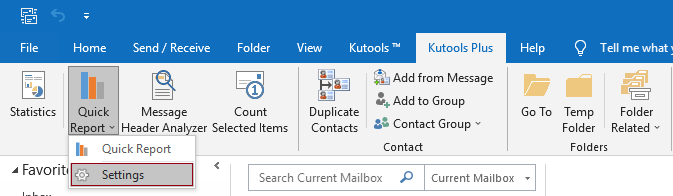
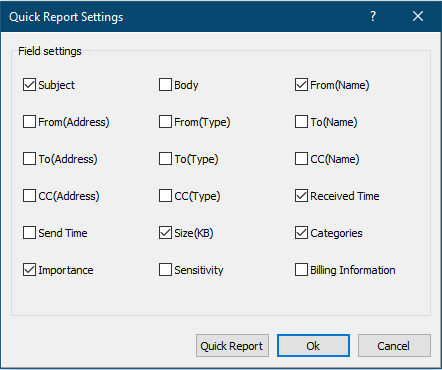
Buat file laporan XLM untuk informasi daftar tugas
Untuk mengekspor informasi tugas ke Excel, lakukan dengan langkah-langkah berikut:
1. Pergi ke tugas panel, pilih folder tugas yang ingin Anda ekspor, lalu klik Kutools Ditambah > Laporan Cepat > Laporan Cepat untuk menerapkan utilitas ini.
2. Di layar Menyimpan laporan jendela, pilih folder untuk mencari file, tentukan nama file yang Anda butuhkan, lalu klik tombol Save .

3. Sebuah kotak pesan sekarang muncul untuk mengingatkan Anda jika Anda ingin membuka file yang diekspor, lihat tangkapan layar:

4. klik Yes tombol, dan Anda dapat melihat informasi tugas yang ditampilkan di buku kerja Excel seperti yang ditunjukkan pada gambar di bawah.

Note: Secara default, bidang tugas yang diekspor adalah Subjek, Tanggal Mulai, Tanggal Jatuh Tempo, Ukuran, Kategori, dan Kepentingan. Anda dapat menentukan bidang yang akan diekspor sesuai kebutuhan. Silakan lakukan sebagai berikut:
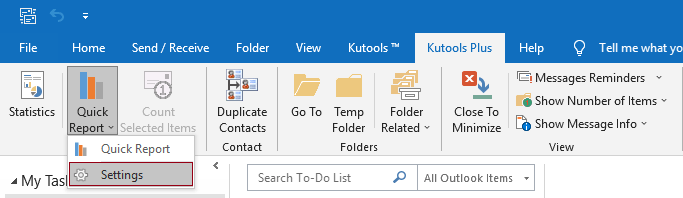
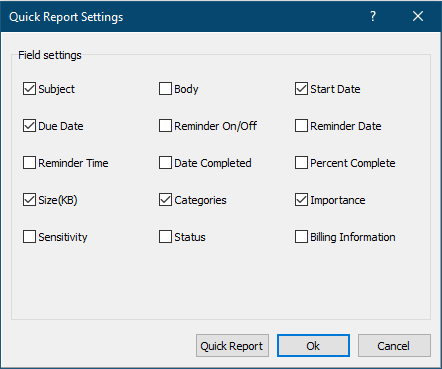
Demo: Cepat mengekspor informasi daftar email atau tugas ke file Excel
jenis: Dalam video ini, Kutools tab ditambahkan oleh Kutools untuk Outlook. Jika Anda membutuhkannya, silakan klik di sini untuk mendapatkan uji coba gratis 60 hari tanpa batasan!
Alat Produktivitas Kantor Terbaik
Kutools untuk Outlook - Lebih dari 100 Fitur Canggih untuk Meningkatkan Outlook Anda
🤖 Asisten Surat AI: Email profesional instan dengan keajaiban AI--satu klik untuk mendapatkan balasan jenius, nada sempurna, penguasaan multibahasa. Ubah email dengan mudah! ...
📧 Email Otomatis: Di Luar Kantor (Tersedia untuk POP dan IMAP) / Jadwal Kirim Email / Auto CC/BCC Sesuai Aturan Saat Mengirim Email / Penerusan Otomatis (Aturan Lanjutan) / Tambah Salam Otomatis / Secara Otomatis Membagi Email Multi-Penerima menjadi Pesan Individual ...
📨 email Management: Mengingat Email dengan Mudah / Blokir Email Penipuan berdasarkan Subjek dan Lainnya / Hapus Email Duplikat / Pencarian / Konsolidasi Folder ...
📁 Lampiran Pro: Penyimpanan Batch / Pelepasan Batch / Kompres Batch / Penyimpanan otomatis / Lepaskan Otomatis / Kompres Otomatis ...
🌟 Antarmuka Ajaib: 😊Lebih Banyak Emoji Cantik dan Keren / Tingkatkan Produktivitas Outlook Anda dengan Tampilan Tab / Minimalkan Outlook Daripada Menutup ...
👍 Keajaiban sekali klik: Balas Semua dengan Lampiran Masuk / Email Anti-Phishing / 🕘Tampilkan Zona Waktu Pengirim ...
👩🏼🤝👩🏻 Kontak & Kalender: Batch Tambahkan Kontak Dari Email yang Dipilih / Bagi Grup Kontak menjadi Grup Individual / Hapus Pengingat Ulang Tahun ...
Lebih 100 Fitur Tunggu Eksplorasi Anda! Klik Di Sini untuk Menemukan Lebih Banyak.

